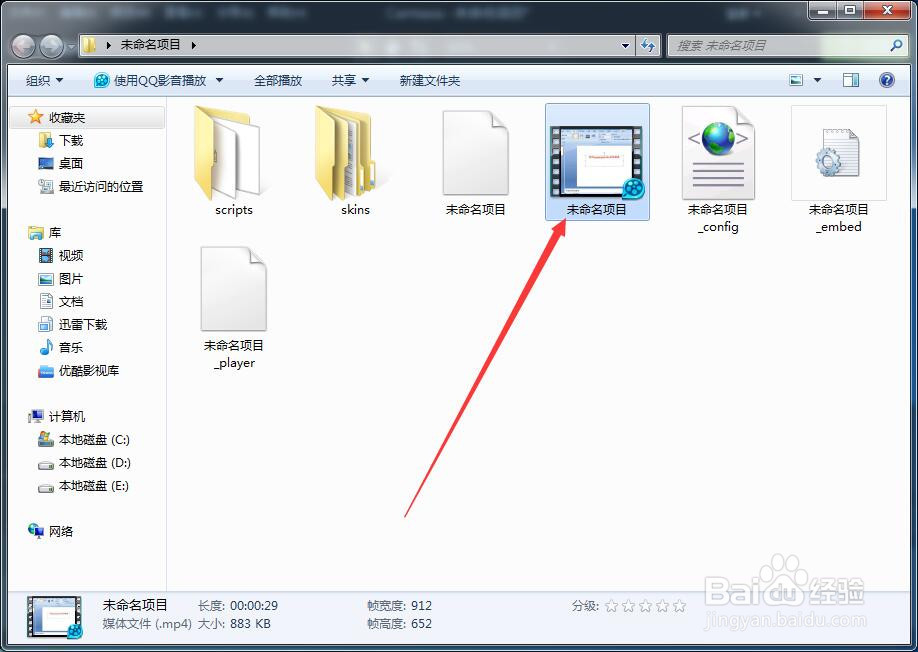1、打开camtasia studio软件,我们单击“录制”按钮,如图。

2、这时候弹出来如图所示独瘦配溧窗口。1为全屏录制,2为自定义区域录制。关闭红圈处的锁定,我们可以任意比例大小录制屏幕。后面是摄像头和声音的录制,声音还可以调整大小。设置好了我们直接点击“rec”。

3、然后会弹出如图所示提示,告诉我们需要停止录制就按F10键,这点非常重要哦。

4、好,我们开始播放我们编辑好的幻灯片,绿色部分代表录制的区域,超出部分将不能被录制到,一定要注意哦。
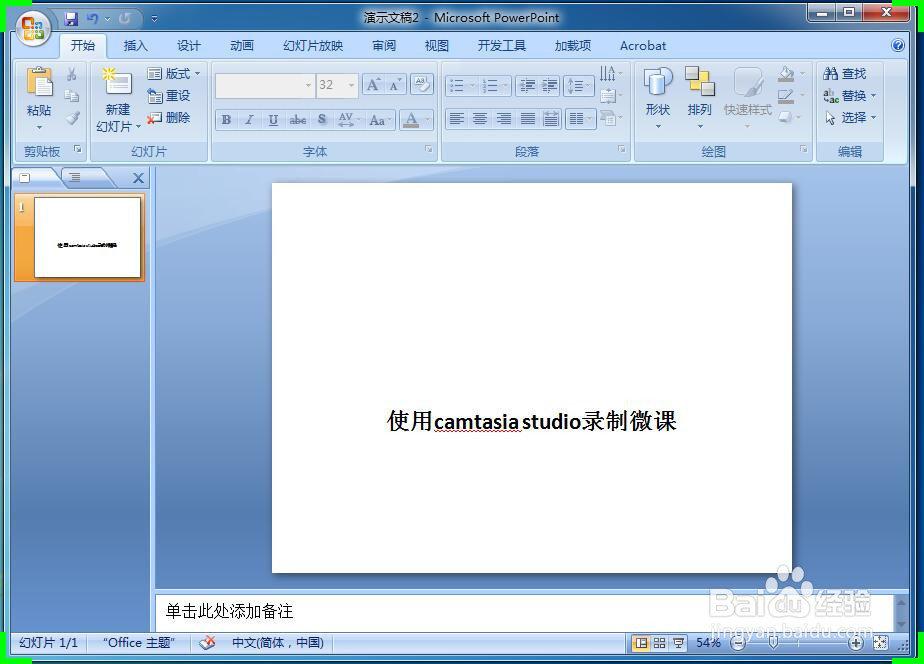
5、录制完毕,点击F10键,我们看到下面的轨道就出现我们刚才录制的视频了。
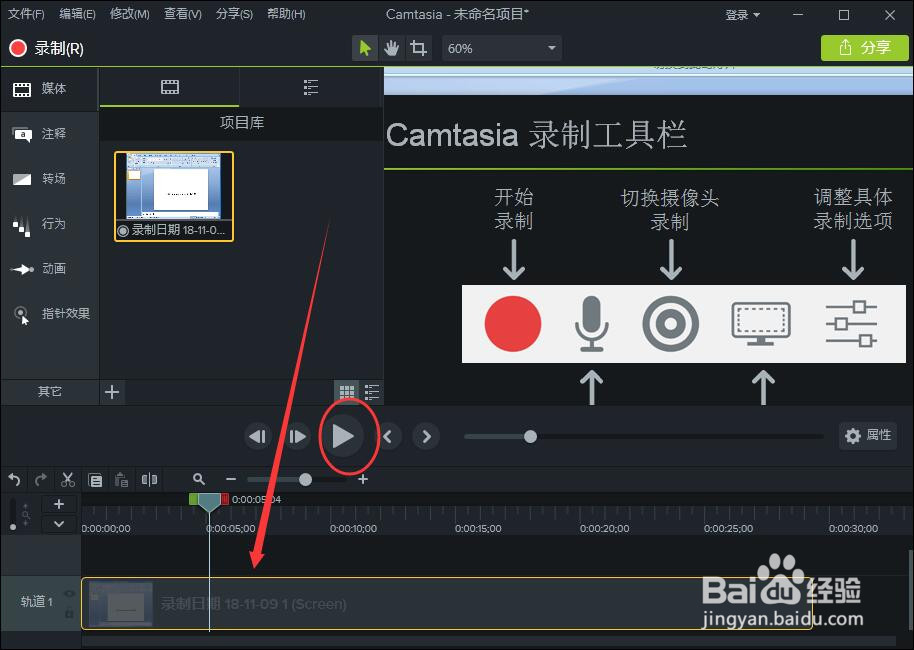
6、播放看一下,满意的话就可以输出了。我们点击“分享”-“本地文件”,如图。

7、这里选择“自定义生成设置”。

8、一般我们选择mp4格式输出,点击“下一步”。
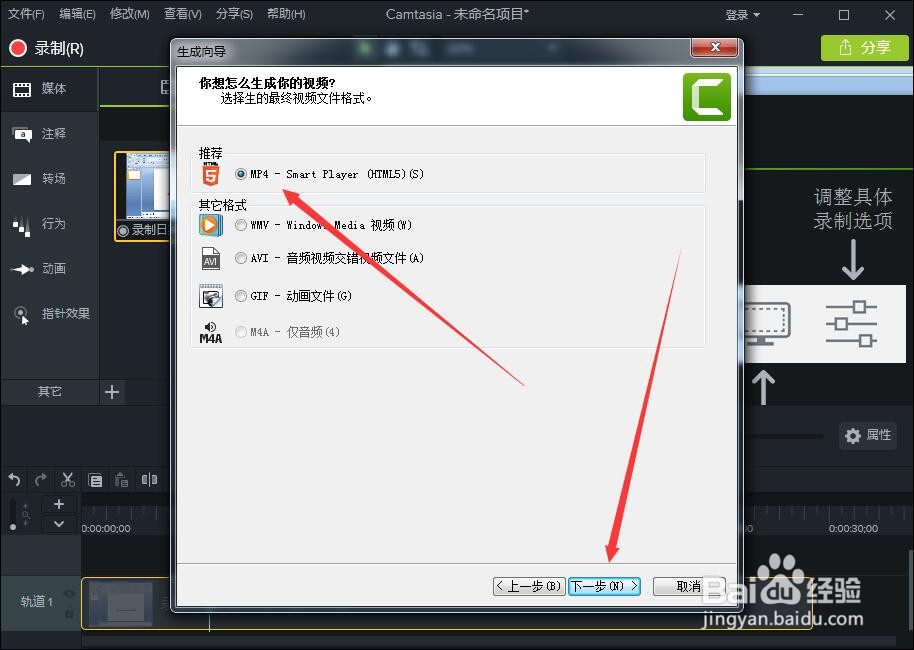
9、最后会弹出“渲染项目”,我们稍作等待就大功告成了。

10、好了,找到你的输出目录,找到mp4格式的文件,就是你需要的视频文件,看看还满意吗?